如何制作电子印章
如何制作电子印章
第一步、制作图章的轮廓
选择“插入–图片–自选图形”,在“绘图”工具栏中选择椭圆,同时需要按下Sfift键(如果不按shift画的是椭圆,按住shift画的是圆),在文档中拖出一个圆,对准该圆形点击右键,弹出的对话框中设置“填充颜色”–“无”,“线条宽度”–3磅,“线条颜色”—“红色”,“叠放次序”为“最底层”。
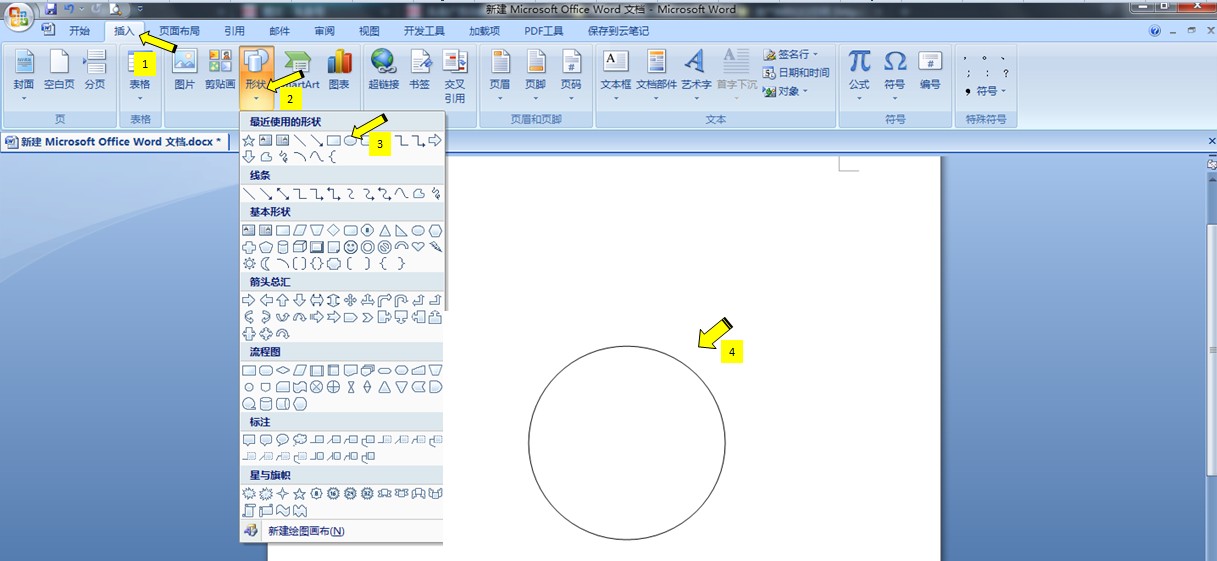
第二步、编辑公章上弧文字
1、依次单击菜单栏中的“插入”–“图片”–“艺术字”,弹出艺术字对话框,选择最上一排的第三个的“上弧样式”,确定,输入公司名称,如“某某科技有限公司品质部”,设置字体以及字号。
2、拖动艺术字下边中间的小方框,让字变成圆形,再按住“shift”拖动四角的方框,调整字的大小(按shift的作用是保持字型不变);拖动黄色方框调整字的充满程度,细微移动、调整至合适位置。
3、对准艺术字单击右键,打开“设置艺术字格式”对话框,将艺术字的“填充颜色”和“线条颜色”设置为红色。
4、设置艺术字的环绕方式为“浮于文字上方”。
5、拖动调整好的艺术字,将其放在已经画好的圆内,可以用Ctrl键和方向键帮助移动到准确的位置。
第三步、插入五角星
在“自选图形”–“星与旗帜”中选中五角星,然后在文档中画出一个大小适合的五角星,并设置成红色,移动到圆中合适的位置。
第四步、组合
选中圆、艺术字、五角星,单击鼠标右键,选择“组合”,一个公章就制作出来了。 效果如下:

-

- 啤酒鸭可以加什么配菜?和它一起,清爽又解腻!
-
2024-02-22 20:24:07
-

- 喝水有什么好处和功效(正确饮水可以收获这些好处,快来了解一下吧)
-
2024-02-22 20:22:02
-

- 唱歌怎么控制气息稳定 让我们的气息稳方法
-
2024-02-22 20:19:57
-
- 采光嫩肤 皮肤抗衰别太贪心 四大问题需对症处理
-
2024-02-22 20:17:52
-

- 竹炭吸附剂是干啥用的 好看的房子装修,吸收甲醛有方法,竹炭来帮忙,实现快速
-
2024-02-22 20:15:47
-

- 知天命是多少岁(知天命代指什么年纪?孔子早就给出答案了)
-
2024-02-22 20:13:43
-

- surveyed(调查结果显示:大多数人对新型冠状病毒的态度和应对措施)
-
2024-02-22 10:39:25
-

- kimi死亡事件 乔任梁王思聪死的真正原因不要去深究了
-
2024-02-22 10:37:19
-

- kashmir(Kashmir:历史、文化及政治现状的全面分析)
-
2024-02-22 10:35:13
-

- 石字旁一个西(石字旁一个西——探究汉字的演变和文化内涵)
-
2024-02-22 10:33:08
-

- 吧唧是什么意思(吧唧是什么意思?深入探究吧唧的起源、含义及使用场景)
-
2024-02-22 10:31:02
-
- failure怎么读(ovarian failure怎么读)
-
2024-02-22 10:28:56
-

- 中国四大名鸟 中国四大名鸟叫声
-
2024-02-22 10:26:51
-

- 怎么减大肚子())
-
2024-02-22 10:24:45
-

- 神盾电池安全系统(吉利独创的电池安全技术——神盾电池安全系统)
-
2024-02-22 10:22:39
-

- 黑色和蓝色搭配图片,所用背景色 黑色和蓝色搭配图片大全
-
2024-02-22 10:20:33
-

- 自己种花生的全过程,四个步骤,教你种出高产花生
-
2024-02-22 10:09:20
-

- 什么是举牌意思(股票举牌是什么意思 多久能卖?)
-
2024-02-22 10:07:15
-

- 秋天养生吃什么水果好(秋天是养生好时机,吃应季水果,适合秋季的养生水果)
-
2024-02-22 10:05:10
-

- 豆渣的用途 ,包你吃了还想吃
-
2024-02-22 10:03:06



 家庭托儿所收费标准一览表(托儿所来了收费从几千元到上万元)
家庭托儿所收费标准一览表(托儿所来了收费从几千元到上万元) 赵薇在万家文化事件中获利多少(被遗忘的黄有龙)
赵薇在万家文化事件中获利多少(被遗忘的黄有龙)